Datei- und Datenwiederherstellung nach der Neuinstallation von Windows
- Veröffentlicht: September 8, 2017
- Aktualisiert: März 20, 2022
Eine der am häufigsten gestellten Fragen unserer Anwender ist, wie man Dateien nach der Neuinstallation von Windows 10 wiederherstellen kann. Dies ist ein häufiges Problem, vor allem, wenn Sie Ihre Dateien auf der gleichen Partition wie Ihr Windows-Betriebssystem speichern. In diesem Artikel möchten wir Ihnen erklären, wie Sie so einfach wie möglich Dateien von einer Festplatte nach einer Neuinstallation von Windows wiederherstellen können. Wir hoffen echt, dass diese Informationen für Sie nützlich sind.

Inhaltsübersicht
Warum sollte man Windows überhaupt neu installieren?
Eine saubere Installation von Windows kann Ihnen helfen, eine Vielzahl von Problemen zu lösen. Zum einen hilft sie Ihnen, die ganze Malware loszuwerden, die Sie sich beim Surfen im Internet zugezogen haben könnten. Zweitens ist dies eine Lösung für verschiedene Systemprobleme. Wenn Sie also nicht wissen, was Ihren PC langsamer macht oder verzögert, können Sie das Problem auf diese Weise definitiv lösen, ohne vorher eine Fehlersuche durchführen zu müssen.
Der Prozess der Windows-Neuinstallation kann jedoch auch bestimmte Probleme verursachen. Einige Probleme, die auftreten können, sind:
- Mangel an Speicherplatz auf Ihrem Gerät;
- Inkompatibilität mit externer Hardware;
- Software-Inkompatibilität (Treiber von Drittanbietern, Antivirenprogramme usw.).
Dies kann dazu führen, dass Sie Ihr Gerät nicht mehr in vollem Umfang nutzen können, den Zugriff auf bestimmte Programme verlieren oder Ihre Partitionen beschädigt werden und Daten verloren gehen.
Zum Glück ist die Antwort ein klares Ja, wenn Sie sich fragen, ob Sie nach einer Neuinstallation von Windows Daten wiederherstellen können. Werfen wir einen Blick auf einige Methoden der Datenwiederherstellung nach der Neuinstallation von Windows 10.
Wie man Daten nach der Neuinstallation von Windows wiederherstellt
Zunächst möchten wir Sie daran erinnern, dass gelöschte Dateien in den meisten Fällen wiederhergestellt werden können. Wir haben bereits in einem unserer Artikel darüber geschrieben. Selbst wenn Sie den Papierkorb geleert oder die Tasten Umschalt + Entf gedrückt haben, sind die Dateien noch auf der Festplatte – sie müssen nur gefunden und wiederhergestellt werden.
Es kommt häufig vor, dass Benutzer nach der Neuinstallation von Windows auf ihrem Computer feststellen, dass sie ihre persönlichen Dateien nicht von der Systemfestplatte auf ein anderes Medium kopieren konnten. Doch auch in diesem Fall können Sie gelöschte Daten wiederherstellen, wenn bestimmte Bedingungen erfüllt sind. Schauen wir sie uns an.

Zum vorherigen Wiederherstellungspunkt zurückkehren
Die erste Methode zur Wiederherstellung von Dateien nach einer Neuinstallation von Windows besteht darin, Ihr gesamtes System auf den Punkt vor der Installation zurückzusetzen. Auch wenn dies den Zweck der Neuinstallation verfehlt, hilft es Ihnen, die verlorenen Dateien zu retten. Danach können Sie die Windows-Systeminstallation erneut durchführen, wobei Ihre Daten und Dateien diesmal sicher in einer Sicherungsdatei gespeichert sind.
Wie man Dateien nach der Neuinstallation von Windows 10 wiederherstellen kann, indem Sie zu einem anderen Wiederherstellungspunkt zurückkehren, steht hier:
Schritt 1: Drücken Sie Win+R;
Schritt 2: Geben Sie rstrui.exe ein, um das Menü Systemwiederherstellung zu öffnen;
Schritt 3: Wählen Sie die Option “Anderer Wiederherstellungspunkt”;
Schritt 4: Wählen Sie den Wiederherstellungspunkt aus dem Verlauf und klicken Sie auf Weiter.
Wiederherstellen der Dateien aus dem Dateiverlauf der Windows-Sicherung
Wenn Sie sich schon einmal die Frage gestellt haben: “Kann ich meine Dateien nach einer Neuinstallation von Windows wiederherstellen?”, dann haben Sie vielleicht in Erwägung gezogen, eine Windows-Sicherung Ihrer wichtigen Daten zu erstellen. Wenn Sie diese kluge Entscheidung getroffen haben, erfahren Sie hier, wie Sie die Dateien wiederherstellen können, die Sie beim Zurücksetzen von Windows verloren haben:
Schritt 1: Öffnen Sie Einstellungen;
Schritt 2: Wählen Sie die Option Update & Wiederherstellung;
Schritt 3: Wählen Sie das Menü Dateiverlauf aus der Auswahl;
Schritt 4: Wählen Sie die Option Backup;
Schritt 5: Stellen Sie die Dateien mit der Option Sicherung aus Dateiverlauf wieder her.
Verwenden Sie eine Software von Drittanbietern, wie Magic Partition Recovery
Eine weitere Möglichkeit, Dateien von einer Festplatte nach der Neuinstallation von Windows wiederherzustellen, ist die Verwendung einer speziell dafür entwickelten Software. Auf dem Markt gibt es mehrere Lösungen für diesen Fall; wir empfehlen die Verwendung von Magic Partition Recovery als vertrauenswürdige und effektive Datenwiederherstellungslösung.
Um verlorene Dateien wiederherzustellen:
- Minimieren Sie die auf der Festplatte Ihres Computers gespeicherten Daten.
- Bereiten Sie zusätzliche Medien vor (z. B. einen USB-Stick oder eine externe Festplatte). Magic Partition Recovery wird auf einem solchen Medium installiert, und die wiederhergestellten Daten werden auch dort gespeichert.
Hinweis: Wir sind uns bewusst, dass diese Maßnahmen sehr mühsam und zeitaufwendig sind, aber der Prozess der Datenwiederherstellung nach der Neuinstallation des Betriebssystems ist kompliziert und hängt weitgehend davon ab, wie ernst Ihre Absichten sind.
Ihre Lösung für die Datenwiederherstellung nach der Neuinstallation von Windows
Das professionelle Dienstprogramm Magic Partition Recovery ist sowohl für Einsteiger als auch für Profis geeignet. Die Benutzeroberfläche dieses Programms ist sehr angenehm und einfach zu bedienen, was es für die meisten Benutzer zu einer idealen Lösung für die Wiederherstellung gelöschter Dateien macht.
Eine der Hauptfunktionen von Magic Partition Recovery ist die Fähigkeit, Dateisysteme zu erstellen. Um das ursprüngliche Dateisystem wiederherzustellen, analysiert Magic Partition Recovery die gesamte Oberfläche der Festplatte und findet jede gelöschte Partition, um eine Dateitabelle für sie zu erstellen. Wenn das Dateisystem auf dem Datenträger nicht vorhanden ist, erstellt das Programm ein neues, basierend auf den Dateien, die auf Ihrem Datenträger gefunden wurden.
Magic Partition Recovery wurde mit vielen verschiedenen Medientypen getestet. Außerdem funktioniert das Produkt mit Medien jeder Größe gleichermaßen gut.
Wenn Sie verlorene Dateien nach einer Neuinstallation von Windows wiederherstellen möchten, empfehlen wir Ihnen, die Funktion “Tiefe Analyse” zu verwenden.
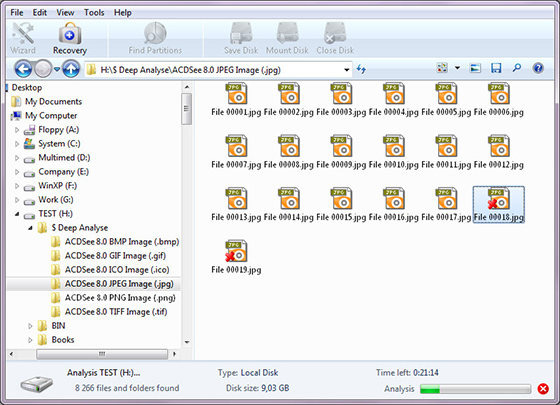
Das Programm erstellt einen Ordner “Inhaltsbezogene Analyse”, in dem es die gefundenen Dateien nach Erweiterungen sortiert ablegt. Verwenden Sie die Option “Suchen”, um die gewünschte Datei zu finden. Verwenden Sie der Einfachheit halber die Option “Filter”, um nur gelöschte Dateien anzuzeigen. Verwenden Sie den rechten Bereich, um die gewünschten Dateien wiederherzustellen.
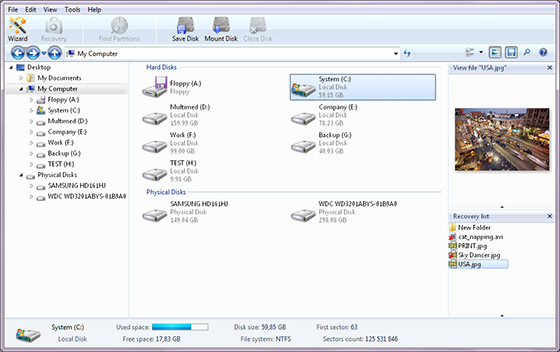
Mit der Option “Ansicht” können Sie sich den Inhalt ansehen, bevor Sie die gelöschten Dateien wiederherstellen.

Abschließende Überlegungen
Die Frage, ob man Dateien nach einer Neuinstallation von Windows wiederherstellen kann, stellt sich schon seit Jahren für verschiedene Versionen des Betriebssystems. Microsoft hat zwar einige integrierte Lösungen für dieses Problem eingeführt, aber in einigen Fällen sind diese weit weniger effektiv als von den Benutzern gewünscht.
Aus diesem Grund ist Magic Partition Recovery das beste Tool für dieses Problem. Es ist nicht nur einfach zu bedienen, sondern auch effektiv und effizient. Starten Sie jetzt mit Magic Partition Recovery, und haben Sie keine Angst mehr, Ihre wichtigen Dateien zu verlieren!
Gefällt Ihnen dieser Artikel?
FAQ
-
Ja, es gibt mehrere Möglichkeiten, wie Sie Ihre Dateien wiederherstellen können. Sie können zum vorherigen Wiederherstellungspunkt im Windows-Verlauf zurückkehren. Das Wiederherstellen von Dateien aus dem Windows-Sicherungsverlauf kann hilfreich sein. Sie können auch Datenwiederherstellungssoftware von Drittanbietern verwenden, um verlorene oder beschädigte Daten wiederherzustellen.
-
Das Magic Data Recovery Pack wird alle Ihre Anforderungen an die Datenwiederherstellung erfüllen.
-
Schauen Sie sich Magic Photo Recovery genau an, das Fotowiederherstellungstool von East Imperial Soft, wenn Sie Hilfe bei der Wiederherstellung gelöschter oder beschädigter Bilddateien brauchen.
Bleiben Sie am Ball
Top 5 Beiträge






Kommentare
у меня бывает не открывает файлы на компе как бута они не видемые
что делаеть